Una de las cosas que más sorprendieron de iOS 10 a los primeros que probaron las versiones beta de esta nueva actualización, es que era necesario pulsar el botón Home para poder desbloquear el sistema. Incluso si el botón Home reconocía la huella del usuario con Touch ID, el sistema se desbloqueaba (desaparecía el candado que se muestra en la barra de estatus) pero dejaba al usuario en la pantalla de bloqueo. Esto es un problema para muchos de los que estamos acostumbrados a poner el dedo en el botón Home y que sin presionarlo, pasemos al escritorio de íconos (llamado Springboard) directamente. Muchos pulsamos el botón de encendido, y luego posamos el dedo sobre el botón Home, sin presionarlo, para desbloquear el iPhone. Otros muchos prefieren poner el dedo sobre el botón Home y presionarlo para desbloquear e ir al Springboard directamente. Si eres de los primeros, continúa leyendo cómo cambiar ese comportamiento de iOS 10 que por defecto obliga a presionar el botón Home para sacar al usuario de la pantalla de bloqueo.
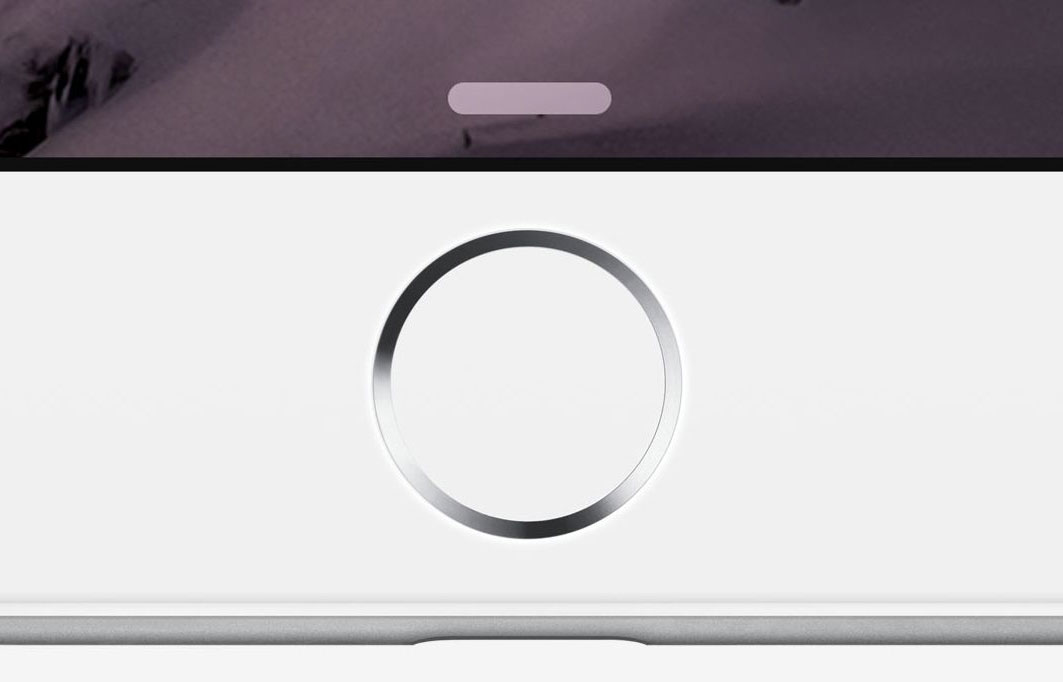
Lo primero que tienes que hacer es obviamente abrir la App de Ajustes, y dentro de ella, navegar hasta General y luego Accesibilidad. Ahí encontrarás un buen montón de opciones de configuración, pero la que nos importa en este momento es una que está dentro del apartado Botón Home. Ahí encontrarás una opción que te permite activar desbloquear dejando el dedo sobre el botón Home, sin presionarlo. Actívala y a partir de ese momento, iOS 10 se desbloqueará exactamente de la misma manera que lo hacía en el resto de versiones anteriores del sistema.
Ten en cuenta también que si tienes un iPhone 6S, 6S Plus, SE o el nuevo 7 / 7 Plus, puedes activar la opción de encender la pantalla con un movimiento de levantamiento del iPhone desde la mesa en donde esté. Si los giroscopios del sistema detectan este tipo de movimiento, bastará con poner el dedo sobre el botón Home para que reconozca la huella y entres al Springboard sin más, todo sin apretar físicamente ningún botón. Es algo que probablemente será muy utilizado por muchos usuarios, ya que ahorra tener que pulsar físicamente el botón Home, uno de los más castigados y por lo tanto más propensos a romperse… al menos en modelos de iPhone anteriores al 7, ya que este último iPhone recién anunciado no tiene botón Home físico, sino táctil.
La razón por la que el iPhone 6 / 6 Plus y modelos anteriores no pueden disfrutar de esta mejora de usabilidad es porque su co-procesador de movimiento M8 no tiene capacidad de monitorizar continuamente el estado de los giroscopios en busca de ese movimiento. Es el mismo sistema que impide utilizar a Siri invocándolo sólo con la voz, diciendo Oye Siri. El M9 del iPhone 6S / SE y el M10 del iPhone 7 sí que permiten hacer eso, tanto tener Oye Siri disponible en cualquier momento como detectar el movimiento de levantamiento para activar la pantalla.







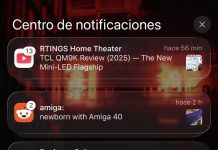



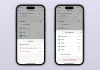













[…] 11 de septiembre de 2016 iPhoneros now playing […]
[…] 13 de septiembre de 2016 iPhoneros now playing […]
[…] contamos dónde está ese ajuste y cómo volver al comportamiento de iOS 9 y versiones anteriores: Cómo desbloquear tu iPhone sin necesidad de pulsar el botón Home en iOS 10 . Este pequeño cambio en la App de Ajustes es muy importante sobre todo ahora que el iPhone SE, 6S […]
[…] Apple ya no utiliza el famoso Slide to unlock (deslizar para desbloquear) en la pantalla de bloqueo desde la llegada de iOS 10, es posible que este gesto al que tanto nos hemos acostumbrado los que llevamos utilizando el […]
[…] que tarda iOS en reconocer la huella y dar acceso al sistema, aunque ahora con iOS 10 sea necesario configurar una opción en la App de Ajustes para entrar directamente al escritorio de iconos […]
[…] Hoy en día tenemos sistemas de seguridad biométricos muy eficientes. No nos cansamos de repetir lo bien que funciona Touch ID en el iPhone o iPad. Pones el dedo, y antes de que te de tiempo a quitarlo, el sistema queda desbloqueado. Funciona con o sin luz, de día o de noche, es cómodo… poco más se le puede pedir. Para algunos usuarios, de hecho, en el iPhone 7 y 7 Plus es demasiado rápido, porque a veces sólo quieren encender la pantalla con ese botón para ver si hay alguna notificación y en lugar de eso, el sistema se desbloquea. Es precisamente por esa rapidez que Apple decidió cambiar el método de desbloqueo y requerir una pulsación en el botón Home para entrar al escritorio de iconos (Springboard) sino se configura para que no lo haga en la App de Ajustes. […]